O armazenamento em nuvem está aumentando há algum tempo. O Google Drive e o Dropbox estão claramente liderando a corrida, com outras plataformas em nuvem não muito atrás. Nesta corrida, a Microsoft também colocou sua própria plataforma OneDrive. A Microsoft, em sua tentativa de promover o OneDrive, fornece o Windows 10 com o OneDrive pré-instalado. Dito isso, a maioria dos usuários, incluindo eu, prefere outras soluções em nuvem. O problema é que a Microsoft restringe o usuário de desinstalar o OneDrive de seus sistemas. O OneDrive em si é um software que consome muita memória que usa muitos recursos do sistema, bem como dados da rede, e é completamente desnecessário para qualquer usuário que não queira usá-lo. Se você também é um desses usuários que está se perguntando como desativar ou desinstalar o OneDrive de seu sistema, continue lendo como dissemos a você como você pode remover o OneDrive do Windows 10:
Remova o OneDrive do Windows 10 usando o prompt de comando
- Abra o prompt de comando com privilégios de administrador. Para fazer isso, clique com o botão direito na opção do prompt de comando e clique "Executar como administrador".
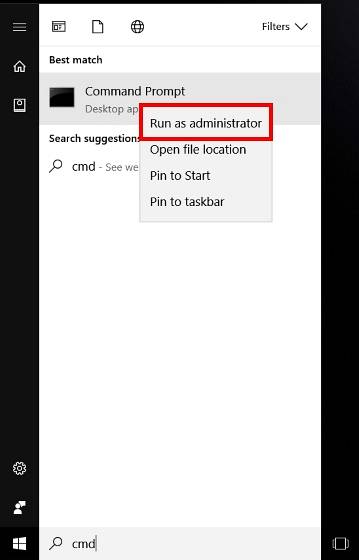
- Assim que a janela do prompt de comando abrir, digite o seguinte comando para fechar qualquer instância em execução do OneDrive.
taskkill / f / im OneDrive.exe
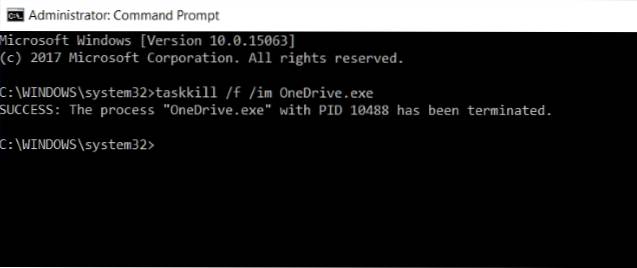
- Depois disso, digite o seguinte comando e pressione Enter para executar uma desinstalação silenciosa do OneDrive de seu sistema.
Se você estiver usando um 32 bits Sistema Windows 10 e, em seguida, digite
% SystemRoot% \ System32 \ OneDriveSetup.exe / uninstall
ou se você estiver usando um 64 bits Sistema Windows 10 e, em seguida, digite
% SystemRoot% \ SysWOW64 \ OneDriveSetup.exe / uninstall
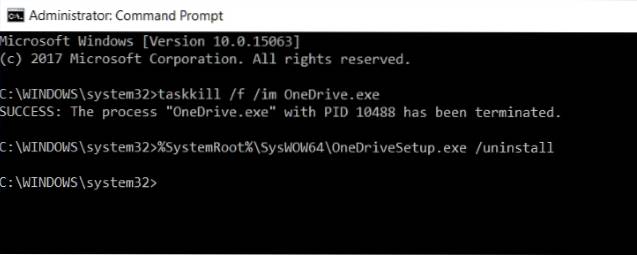
Observe que, como é uma desinstalação silenciosa, você não verá uma caixa de diálogo de confirmação ou barra de progresso, mas o OneDrive será desinstalado do seu PC com Windows 10.
Desinstale o OneDrive oficialmente no Windows 10 Creators Edition
A Microsoft percebeu seu erro de impor o OneDrive à força sobre seus usuários. Com o lançamento de Atualização 1703 do Windows 10 para criadores (versão número 14986), Microsoft OneDrive é disponível como um aplicativo independente, que pode ser facilmente desinstalado do próprio Painel de controle. Para fazer isso, siga as etapas abaixo:
- Abra o Painel de Controle e selecione “Programas” para abrir a lista de programas instalados em seu sistema.
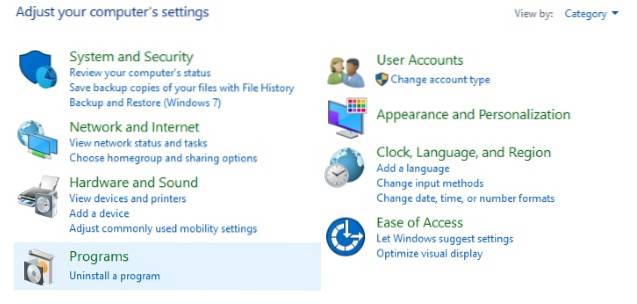
- Role para baixo e selecione “Microsoft OneDrive” da lista. Em seguida, clique no "Desinstalar" botão na barra de fita para desinstalar o software do seu sistema.
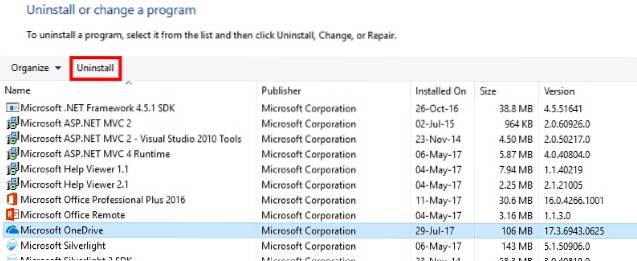
Excluir remanescentes do OneDrive no Windows 10
Mesmo após a desinstalação do aplicativo OneDrive, sua pasta e as entradas do registro ainda permanecerão em seu PC. Como tal, você pode removê-los digitando os seguintes comandos na janela do prompt de comando.
- Abrir Prompt de Comando com privilégios de administrador.
- Digite os seguintes comandos para excluir todas as pastas relacionadas ao OneDrive e seus conteúdos:
rd "% UserProfile% \ OneDrive" / Q / S rd "% LocalAppData% \ Microsoft \ OneDrive" / Q / S rd "% ProgramData% \ Microsoft OneDrive" / Q / S rd "C: \ OneDriveTemp" / Q / S
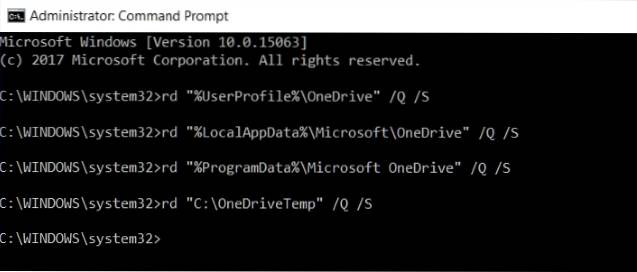
- Próximo, digite os seguintes comandos para remover o OneDrive da chave de registro da árvore de pastas do File Explorer:
Excluir REG "HKEY_CLASSES_ROOT \ CLSID \ 018D5C66-4533-4307-9B53-224DE2ED1FE6" / f Excluir REG "HKEY_CLASSES_ROOT \ Wow6432Node \ CLSID \ 018D5C66-4533-4306" f53-224FE1FE1 "
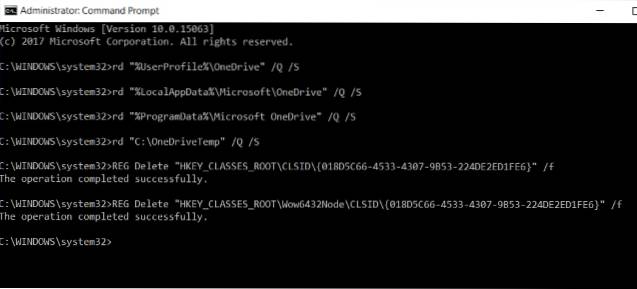
Restaure o OneDrive para o seu PC
Caso mude de ideia e deseje reinstalar o Microsoft OneDrive em seu sistema, você pode fazer isso facilmente. Para fazer isso, siga as etapas abaixo:
- Insira o seguinte caminho no seu Explorador de Arquivos:
% SystemRoot% \ SysWOW64 \
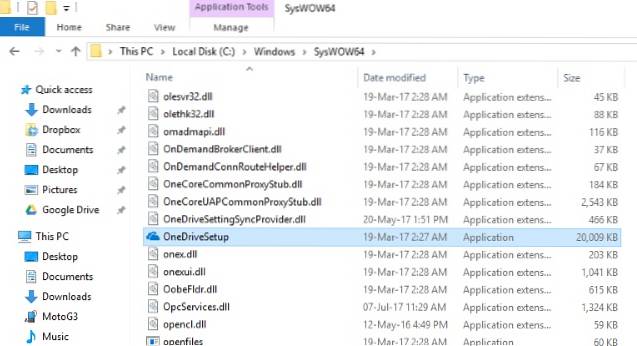
- Uma vez lá, simplesmente execute o OneDriveSetup.exe programa para instalar facilmente o Microsoft OneDrive em seu sistema.
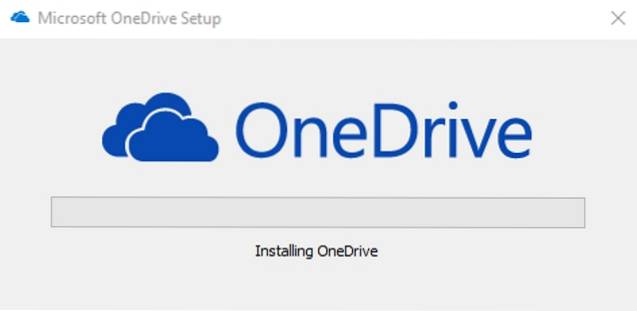
CONSULTE TAMBÉM: Os 10 melhores serviços de armazenamento em nuvem que você pode usar
Remova o OneDrive facilmente do seu PC com Windows 10
Mesmo que o Microsoft OneDrive seja uma opção incrível de armazenamento em nuvem, você pode preferir outra coisa. Quaisquer que sejam os seus motivos, agora você pode desinstalar facilmente o OneDrive do Windows 10 e, se não quiser desinstalá-lo completamente, pode desabilitar o OneDrive no Windows 10. Então, quais são seus motivos para remover o OneDrive do Windows 10? Deixe-nos saber sua opinião sobre o OneDrive no Windows 10 na seção de comentários abaixo.
 Gadgetshowto
Gadgetshowto



